Bagaimana Menghapus Cache WordPress Secara Efektif?
Diterbitkan: 2018-06-27
Terakhir diperbarui - 8 Juli 2021
Jika Anda membaca artikel ini dengan rasa ingin tahu, Anda mungkin pernah menemukan istilah 'Cache' atau 'Caching'. Anda mungkin pernah mendengar tentang menggunakan Cache untuk mempercepat situs web. Dan contoh, di mana Anda perlu mengosongkan cache saat situs web Anda tidak merespons dengan benar.
Dalam artikel ini, saya akan membahas pertanyaan-pertanyaan berikut. Apa itu Cache? Apa saja jenis-jenis Cache? Kelebihan dan kekurangan, dan bagaimana cara menghapus Cache di situs WordPress?
Apa itu Cache?
Definisi langsungnya adalah bahwa Cache adalah versi statis halaman web Anda yang disimpan di sisi klien atau server. Versi statis ini membantu merender konten web lebih cepat dan menyajikannya kepada pengunjung Anda dalam waktu singkat.
Bagaimana Cache bekerja di WordPress?
Ketika pengguna meminta halaman web WordPress (dengan kata sederhana, mengakses situs WordPress), PHP mengkompilasi kode di latar belakang dan menyimpan/mengambil data dari database menggunakan kueri MySQL. Data tersebut kemudian diambil dari server dalam bentuk HTML dan disajikan kepada pengguna.
Loop ini dapat dipersingkat jika data yang dihasilkan sebelumnya adalah konten umum yang akan sangat sering diminta oleh pengguna atau oleh beberapa pengguna. Cache membantu menyimpan data ini di browser klien atau sisi server, tergantung di mana cache dilakukan.
Oleh karena itu, caching dapat juga didefinisikan sebagai penggunaan kembali konten yang dibuat sebelumnya untuk mempercepat permintaan halaman web di masa mendatang .
Apa saja Jenis-Jenis Cache?
Pada dasarnya, ada tiga jenis Cache sehubungan dengan WordPress:
- Cache sisi klien
- Cache sisi server
- Cache Plugin WordPress
1. Cache sisi klien
Juga dikenal sebagai Cache Browser, ini adalah fragmen data yang disimpan di browser web pengguna. Ketika pengguna meminta halaman web, informasi diambil dari server dan disajikan kepada pengguna.
Salinan data ini disimpan di browser web pengguna dalam bentuk Cache. Ketika pengguna meminta informasi yang sama di masa mendatang, informasi yang disimpan dalam Cache disajikan kepada pengguna.
Dengan jenis caching ini, jumlah permintaan per halaman akan berkurang, sehingga menghemat banyak waktu untuk mengakses halaman beberapa kali.
Tapi bagaimana jika ada update konten?
Saat konten diperbarui, pengguna mungkin tidak langsung melihat perubahannya. Ini karena cache masih berisi data lama dan perlu meminta server untuk konten yang diperbarui. Proses memperbarui cache disebut Purging the Cache. File cache lama dihapus dan cache baru dibuat dengan konten yang diperbarui. Di WordPress, cache akan dibersihkan ketika posting baru diterbitkan, posting lama diperbarui, komentar diposting, dll.
Saat pengguna membuat permintaan halaman web, browser memeriksa pembaruan dalam bentuk 'kode respons 304'. Jika tidak ada pembaruan, responsnya akan negatif (tidak). Sebagai gantinya, '200 kode respons' dibuat untuk menggunakan konten yang di-cache.
2. Cache sisi server
Tidak seperti caching sisi klien, caching sisi server memiliki beberapa mekanisme yang terlibat.
a) Full page caching: Pada sisi server, halaman HTML dibagi atau dipecah menjadi unit-unit kecil berupa header, body content, footer dan sebagainya. Saat permintaan halaman dibuat, WordPress hanya menggabungkan semua fragmen dan menyajikannya kepada pengguna. Ini bisa sangat berguna untuk situs WordPress yang menjalankan toko WooCommerce, karena pengguna dapat memasuki situs Anda dari halaman produk tertentu yang tercantum dalam hasil pencarian.
b) Kompilasi ulang Kode PHP: Ketika kode kompilasi PHP di-cache, server menghemat waktu dan sumber daya untuk mengkompilasi ulang kode yang sama untuk permintaan berikutnya yang dibuat oleh pengguna lain.
c) Hasil query database MySQL : Setiap kali kode PHP dieksekusi, data harus disimpan atau diambil dari database, berdasarkan query MySQL. Dengan mekanisme caching, hasil query yang dieksekusi dapat di-cache, dan dapat diambil kembali ketika permintaan dibuat.
d) Object caching: WordPress, secara default, memiliki object caching API yang digunakan untuk men-cache beberapa objek terprogram. Cache objek hanya berlangsung untuk permintaan yang sedang berlangsung.
Mekanisme caching sisi server berguna di situs dengan lalu lintas web tinggi, di mana sejumlah pengguna meminta konten yang sama.
Ketika halaman web diminta, mekanisme caching server menggabungkan semua fragmen HTML dengan hasil PHP yang dikompilasi sebelumnya, hasil query MySQL yang dieksekusi sebelumnya, dan objek terkait. Kemudian mengirimkan respons kepada pengguna dalam bentuk HTML sebagai satu halaman lengkap.
Beberapa penyedia hosting terkelola, seperti WPEngine, memiliki mekanisme caching sendiri. Jika Anda berada dalam layanan shared hosting, opsi caching masih tersedia dengan keuntungan terbatas.
Juga, layanan hosting yang berbeda memiliki cara mereka sendiri untuk mengaktifkan cache.
- Bagaimana cara mengaktifkan caching di Turbo Web Hosting?
- SuperCacher untuk layanan hosting Siteground.
- Memasang plugin Breeze untuk caching WooCommerce.
3. Cache Plugin WordPress
Repositori plugin WordPress memiliki plugin untuk setiap penyesuaian kecil untuk situs kami, termasuk caching. Alih-alih browser, plugin caching menghasilkan data cache untuk situs WordPress Anda.
Berikut adalah 3 plugin caching WordPress teratas:
1) WP Super Cache
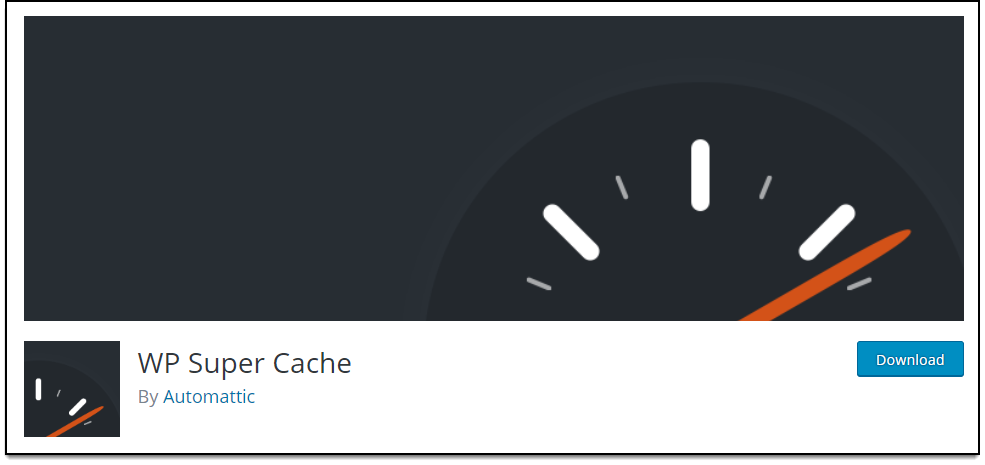
Plugin ini dikembangkan oleh Automattic, orang-orang di balik WordPress. Plugin ini menawarkan untuk menyajikan file HTML statis ke 99% pengguna situs web Anda. Satu hal yang benar-benar menarik perhatian saya adalah Anda dapat memilih untuk tidak menyimpan cache untuk beberapa pengguna yang masuk. Berdasarkan status login, cache kustom dapat dibuat.
Selain caching, plugin ini menawarkan kompresi halaman, mekanisme pembangunan kembali cache, dan dukungan CDN. Anda bahkan dapat memuat posting, kategori, dan tag terlebih dahulu. Plugin ini memiliki lebih dari dua juta pemasangan!
Plugin menyajikan cache dalam tiga cara:
- Pakar – Metode tercepat, memerlukan pengetahuan teknis untuk memodifikasi file .htaccess situs web WordPress Anda.
- Sederhana – Metode yang direkomendasikan yang tidak memerlukan modifikasi file .htaccess dan lebih menyediakan file 'supercached' yang menjaga bagian halaman Anda tetap dinamis dalam mode caching.
- Caching WP-Cache – Opsi paling fleksibel, tetapi lebih lambat dari dua metode lainnya. Metode ini pada dasarnya digunakan untuk pengguna yang dikenal (masuk). Mode ini selalu diaktifkan dan dapat dinonaktifkan sesuai kebutuhan.
Lihat daftar lengkap fitur plugin.
2) WP Total Cache
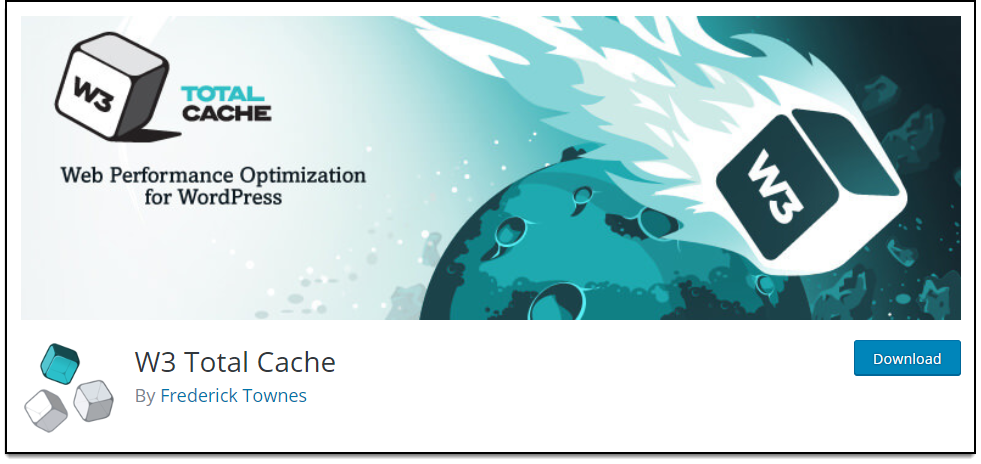
WP Total Cache terdiri dari sejumlah fitur berguna yang menghasilkan lebih dari satu juta pemasangan! Itu dapat menyimpan halaman hasil pencarian, feed, database dan objek memori, halaman situs web yang diperkecil/dikompresi, posting blog, skrip, dan stylesheet.
Selain itu, ia juga menawarkan dukungan Accelerated Mobile Pages (AMP), dukungan Security Socket Layer (SSL) dan integrasi CDN untuk beberapa nama. Plugin ini dapat digunakan baik untuk shared hosting maupun dedicated server. Pengembang mengklaim bahwa itu dapat meningkatkan kinerja situs Anda secara keseluruhan hingga 10 kali lipat dan dapat menghemat hingga 80% dari bandwidth Anda. Mengapa tidak mencobanya sendiri?
Lihat pluginnya .
3) WP Cache Tercepat
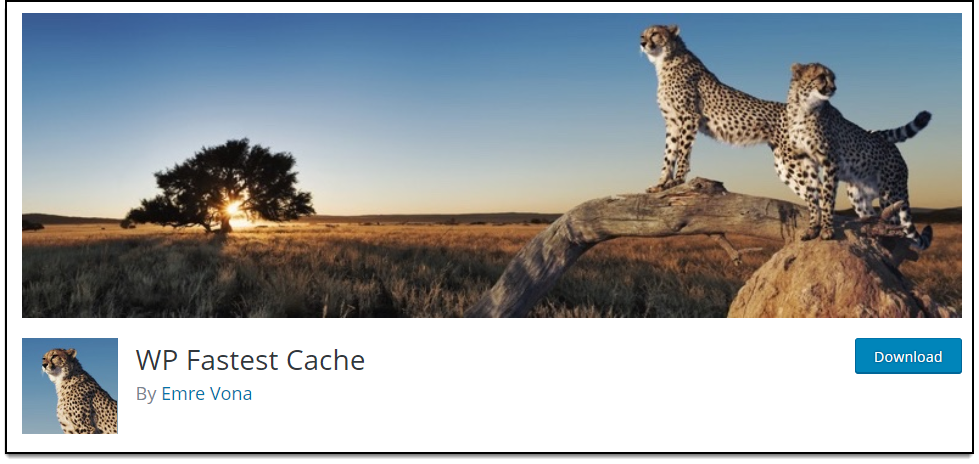
Yang ketiga dalam daftar kami adalah plugin WP Fastest Cache. Ini adalah salah satu plugin caching yang paling sederhana namun efektif. Selain membuat halaman HTML statis, plugin ini menawarkan opsi batas waktu cache untuk halaman tertentu, caching pramuat, mengecualikan halaman dan pengguna untuk caching, dan memanfaatkan opsi penjelajahan, beberapa dukungan bahasa untuk beberapa nama.
Plugin ini memiliki opsi mudah untuk mengaktifkan/menonaktifkan caching untuk perangkat seluler dan pengguna yang masuk. Anda juga dapat menonaktifkan emoji di situs Anda.
Ini memiliki lebih dari 600.000+ pemasangan dan telah menjadi salah satu plugin caching yang tumbuh paling cepat karena penawarannya.
Lihat daftar lengkap fitur plugin .
Sebutan tambahan
Disebutkan secara khusus untuk plugin Breeze oleh Cloudways . Plugin menggabungkan kinerja, kenyamanan, dan kesederhanaan dalam satu paket yang kuat. Ini adalah salah satu plugin yang berguna untuk pengaturan multi-situs WordPress, WooCommerce, atau WordPress Anda, dan berpotensi untuk tumbuh lebih cepat.
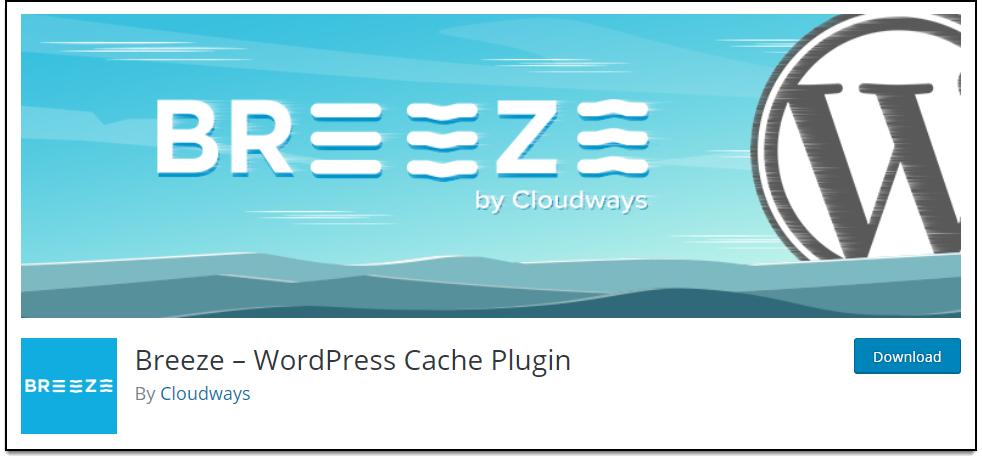
Periksa plugin sekarang .

Kiat cepat: Jika Anda memiliki layanan hosting web yang lebih cepat, Anda mungkin tidak memerlukan plugin caching.
Teknik Caching Alternatif
Memperkecil file JavaScript dan CSS: Jika Anda pernah menghadapi halaman yang memuat lambat atau konten yang hilang di halaman web, Anda harus tahu bahwa sejumlah file Javascript adalah penyebab sebenarnya. Alih-alih menggunakan banyak skrip dan lembar gaya, Anda bisa mengecilkan (mengompres) beberapa file menjadi satu file tunggal. Ini menghemat banyak waktu ketika satu panggilan dibuat untuk setiap lembar gaya, gambar, atau skrip, alih-alih setiap panggilan individual.
Meskipun sebagian besar plugin WordPress menawarkan proses minifying, Anda juga dapat melakukannya di server atau klien.
Keuntungan menggunakan Cache
- Selama artikel, Anda telah memperhatikan bahwa dalam setiap langkah cache menghemat banyak waktu. Ini sangat berguna jika Anda menggunakan shared web hosting.
- Caching membantu dalam meningkatkan daya tanggap situs web, pada gilirannya, membantu situs Anda mencapai Peringkat Halaman yang lebih baik di Halaman Hasil Mesin Pencari (SERP).
- Jumlah kompilasi dan eksekusi kueri yang lebih sedikit berarti waktu pemuatan yang lebih cepat dan penghematan memori server.
- Ini adalah salah satu komponen kunci dalam mengoptimalkan situs WordPress Anda.
- Karena halaman cache statis berukuran lebih kecil dibandingkan dengan halaman dinamisnya, ini menghemat bandwidth pengguna meskipun dengan jumlah yang sedikit.
Kekurangan menggunakan Cache
- Kapasitas memori cache sangat rendah. Oleh karena itu, data yang melebihi kapasitas yang tersedia tidak dapat disimpan.
- Terlalu banyak data cache dapat membuat respons memori utama menjadi lebih lambat.
Bagaimana cara menghapus Cache WordPress secara efektif?
Ada tiga cara untuk menghapus cache sehubungan dengan WordPress:
- Membersihkan Cache di Browser
- Plugin Caching WordPress
1. Membersihkan Cache di Browser
Ini adalah metode yang sangat umum untuk menghapus cache. Setiap pengaturan browser berisi opsi cepat untuk menghapus data cache.
Demonstrasi berikut menunjukkan cara menghapus cache di browser yang berbeda:
Untuk Google Chrome:
- Buka Google Chrome dan klik menu (ikon tiga titik vertikal) di sudut kanan atas browser.
- Selanjutnya, klik More Tools untuk membuka pengaturan lebih lanjut dan klik opsi Clear browsing data… , seperti yang ditunjukkan pada gambar di bawah.
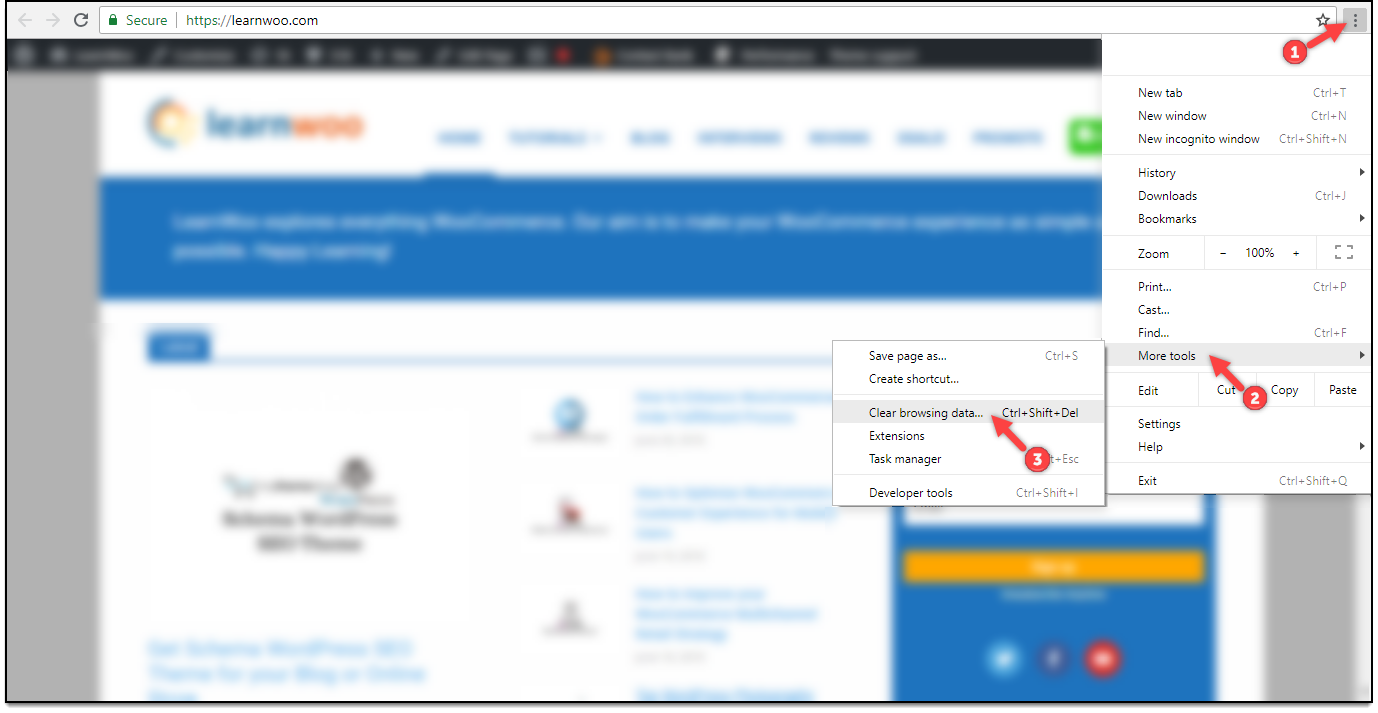
- Sebuah jendela pop-up muncul di mana Anda dapat memeriksa data yang akan dihapus. Secara default, opsi Cached images and files dicentang. Terakhir, klik tombol CLEAR DATA untuk menghapus data cache, seperti yang ditunjukkan pada gambar di bawah.
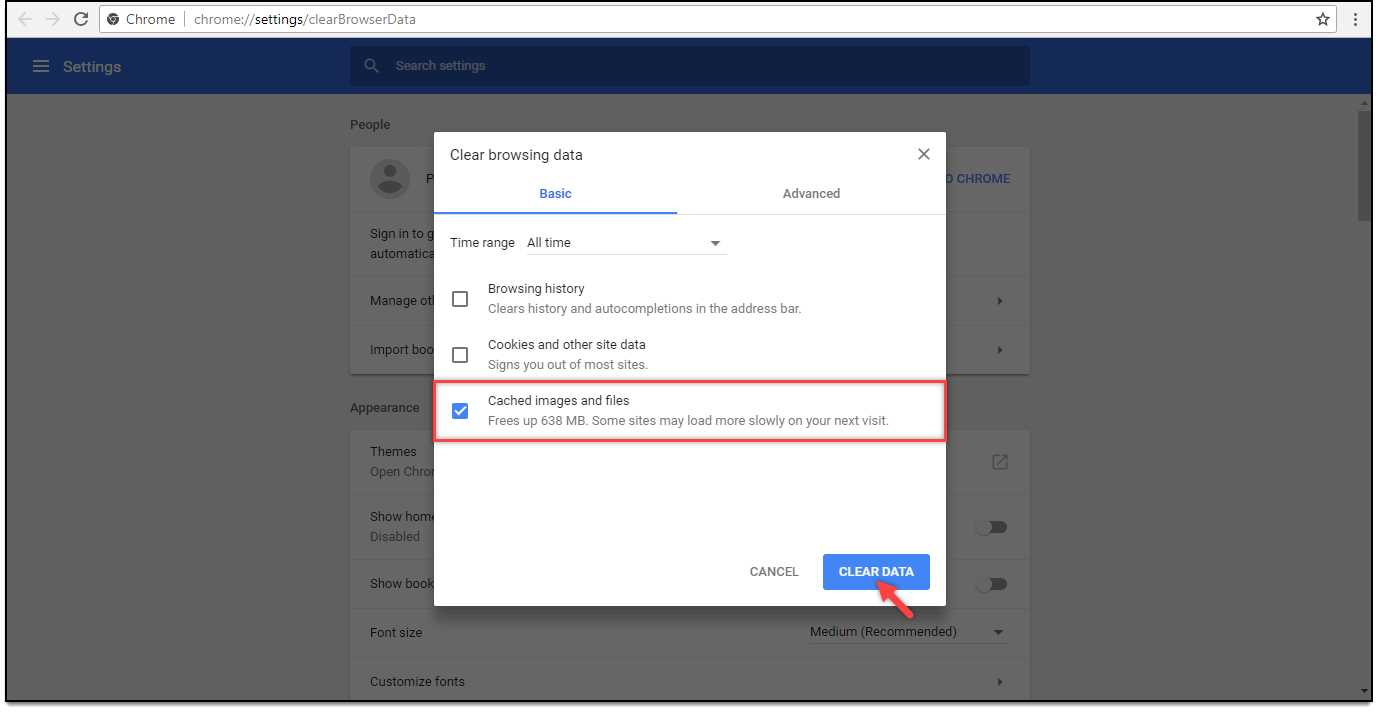
Untuk Mozilla Firefox:
- Buka Mozilla Firefox dan klik menu (ikon breadcrumb) di pojok kanan atas browser.
- Klik Pengaturan Opsi seperti yang ditunjukkan pada gambar di bawah.
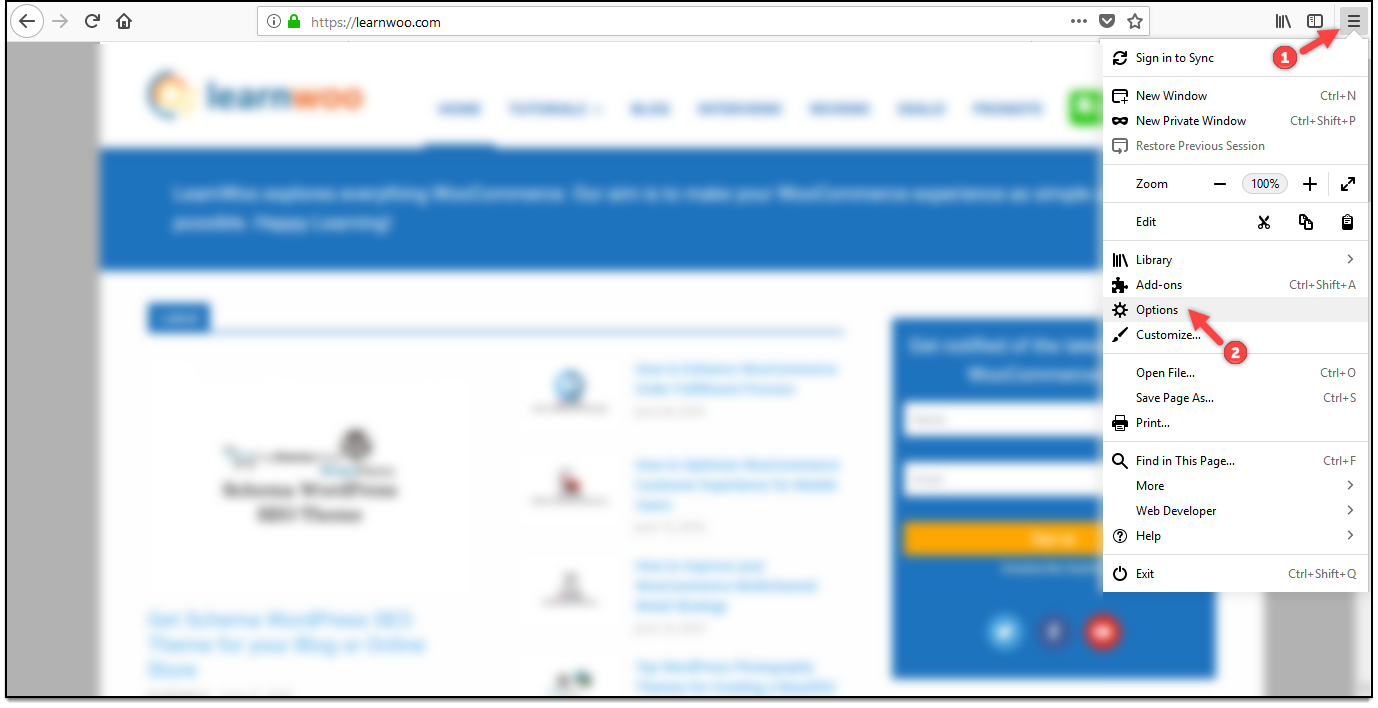
- Selanjutnya, klik pada tab Privasi dan Keamanan dan gulir ke bawah ke pengaturan Cookie dan Data Situs . Klik tombol Hapus Data , seperti yang ditunjukkan pada tangkapan layar di bawah ini.
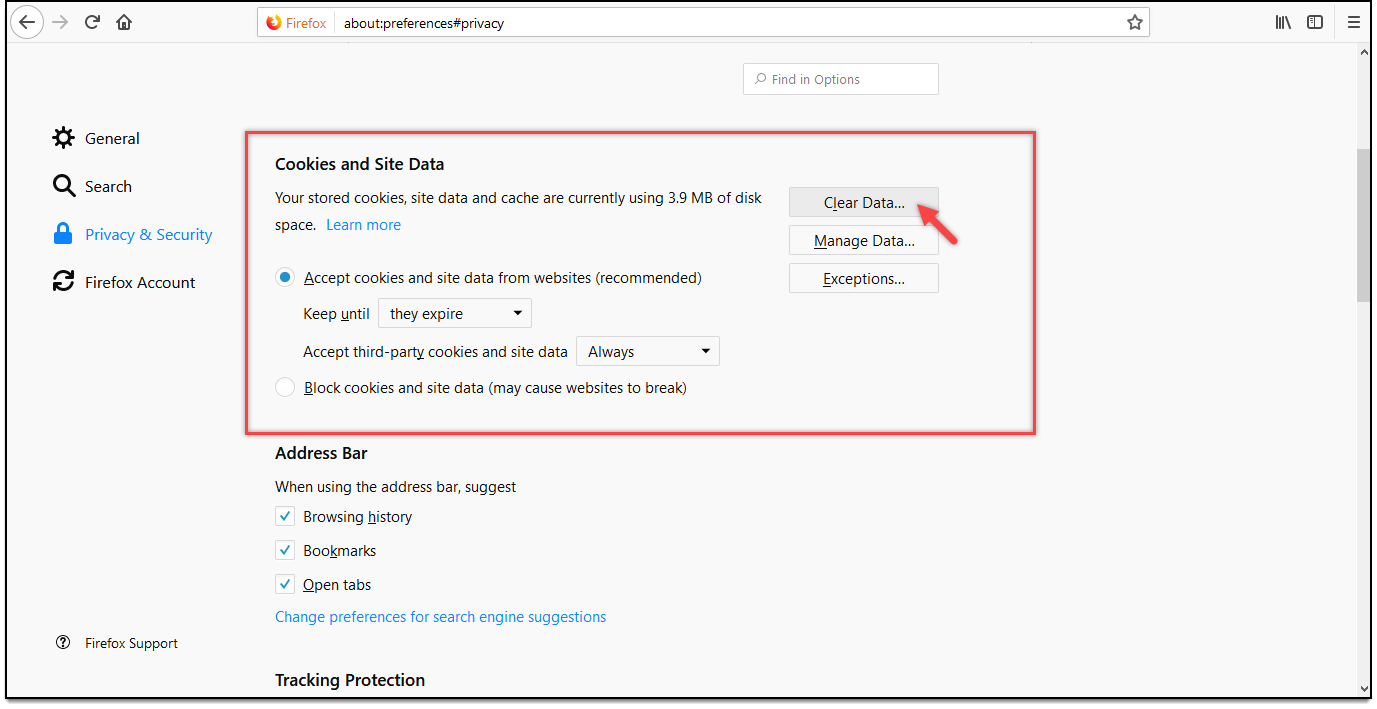
- Sebuah jendela pop-up muncul di mana Anda harus memilih jenis data yang akan dihapus. Centang kotak Cache Web Content dan klik tombol Clear untuk menghapus data Cache dari browser Mozilla Firefox Anda, seperti yang ditunjukkan pada gambar di bawah.
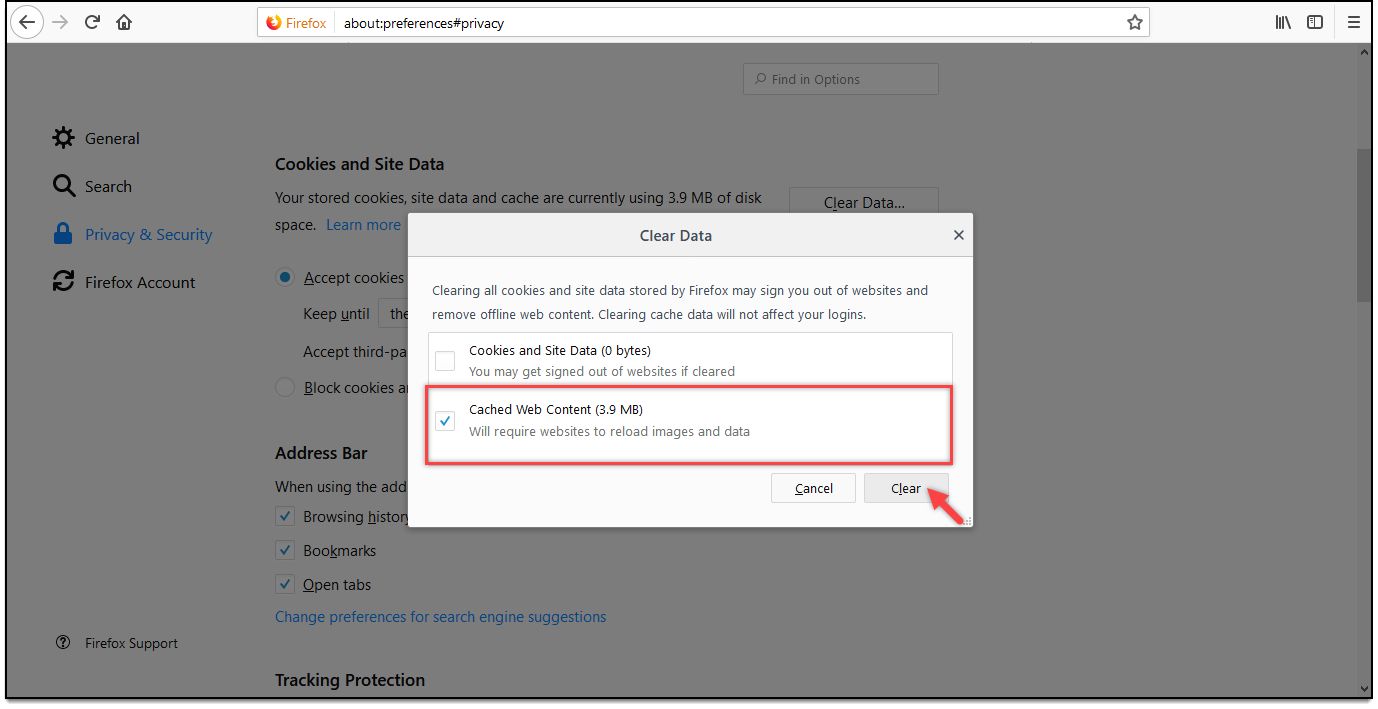
Untuk browser Opera , baca cara mengosongkan Cache di bagian Bantuan Opera.
Untuk Safari , baca Bagaimana cara menghapus cache dan cookie Safari di Mac?
2. Plugin Caching WordPress
Ikuti langkah-langkah di bawah ini untuk menghapus cache untuk plugin WordPress Caching yang dibahas di bagian awal artikel ini.
1) Bagaimana cara menghapus cache menggunakan WP Super Cache?
- Buka opsi Pengaturan di menu admin WordPress dan klik WP Super Cache.
- Di pengaturan tab Mudah , gulir ke bawah untuk menemukan pengaturan Hapus Halaman Tembolok .
- Terakhir, klik tombol Hapus Cache .
Contoh tangkapan layar dari pengaturan WP Super Cache ditunjukkan di bawah ini.
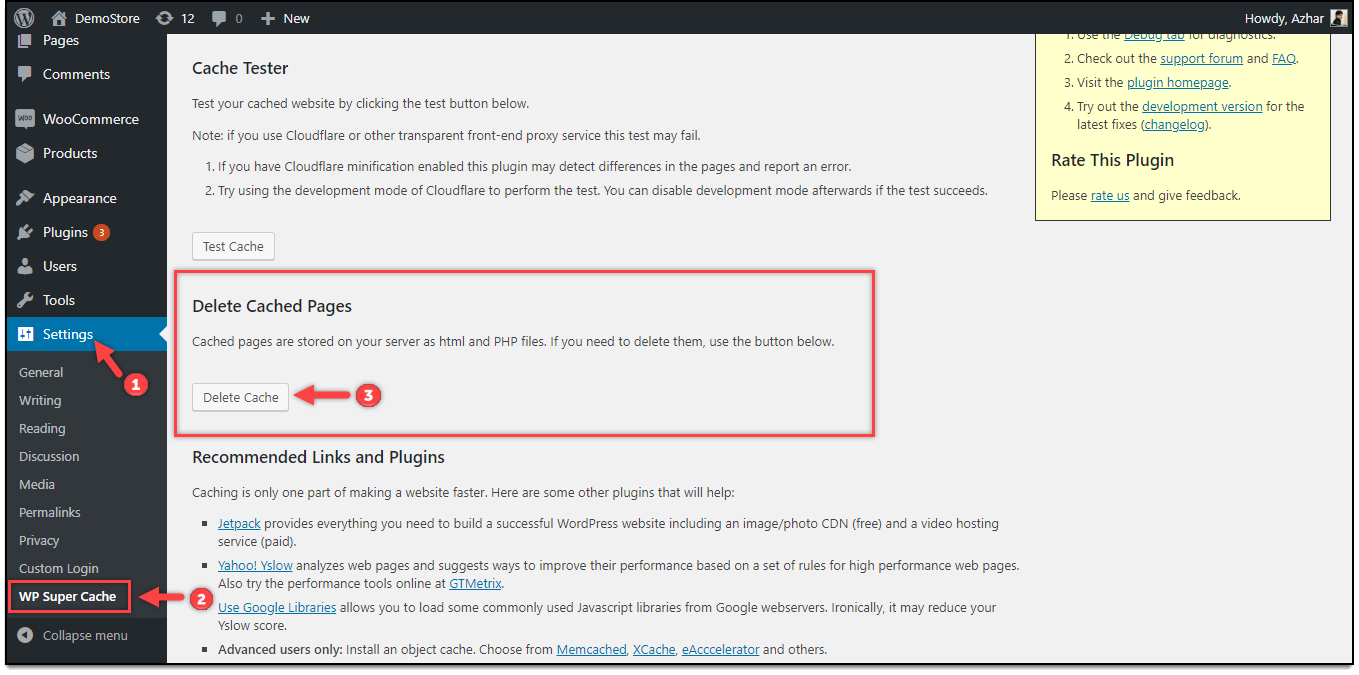
2) Bagaimana cara menghapus cache menggunakan W3 Total Cache?
- Klik opsi Performa di menu admin WordPress untuk mencapai bagian dasbor plugin.
- Klik kosongkan semua cache untuk menghapus semua cache, atau jika Anda ingin menghapus jenis cache lainnya seperti Memcached, opcode, cache disk, atau ingin memperbarui string kueri media, klik tombol yang sesuai.
Di bawah ini adalah contoh tangkapan layar dari pengaturan W3 Total Cache.

3) Bagaimana cara menghapus cache menggunakan WP Fastest Cache?
- Klik pengaturan WP Fastest Cache di menu admin WordPress.
- Selanjutnya, pindah ke tab Hapus Cache dan klik Hapus Cache untuk menghapus semua data cache.
- Atau Anda dapat mengklik Hapus Cache dan Minified CSS/JS untuk menghapus semua data cache dan file stylesheet dan skrip yang diperkecil.
Contoh tangkapan layar dari pengaturan WP Fastest Cache ditunjukkan di bawah ini.
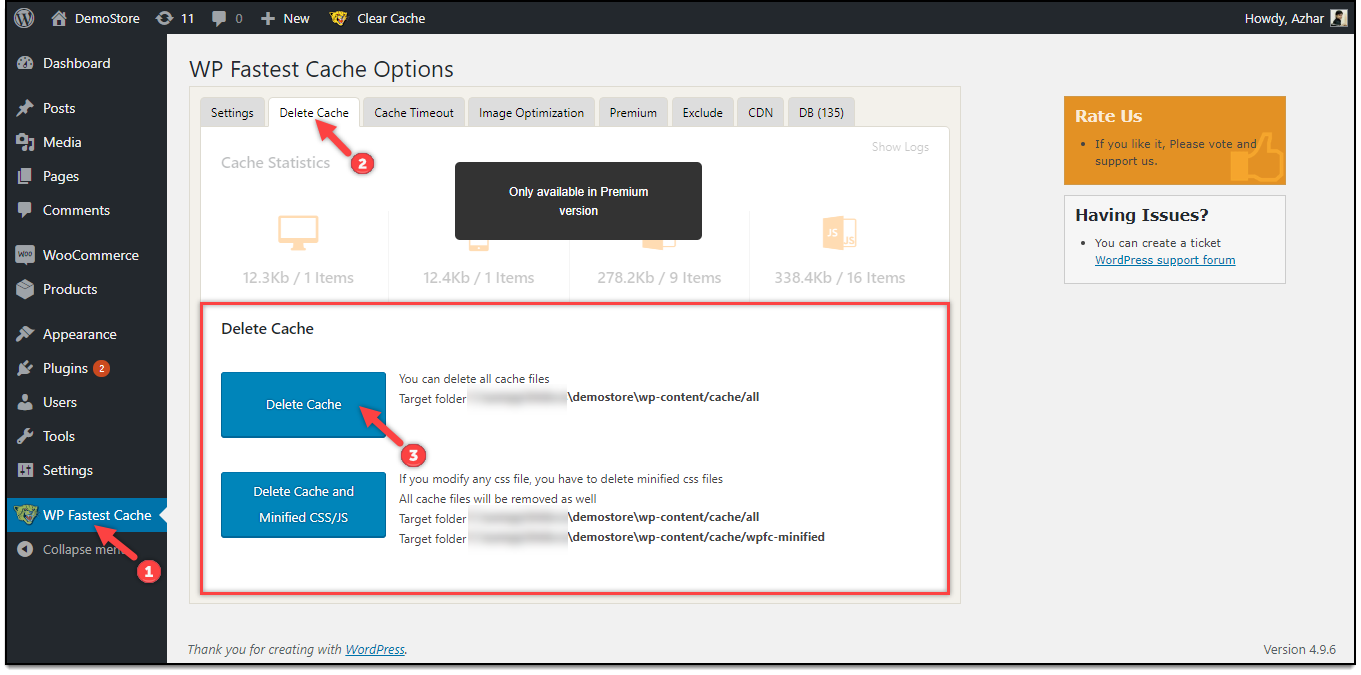
Plugin Add-on yang berguna: Hapus Cache untuk Saya
Meskipun plugin caching yang saya sebutkan di atas dapat menghapus sebagian besar cache, ada kemungkinan cache di situs Anda tidak sepenuhnya dihapus. Data cache untuk widget, penyesuai, formulir kontak 7, menu, pengaturan, album galeri, dll mungkin tidak dihapus dengan benar. Oleh karena itu, dalam kasus seperti itu, Anda dapat menggunakan plugin tambahan bernama Clear Cache for Me .
Unduh pluginnya .
Kiat cepat: Cara hebat lainnya untuk mengosongkan cache adalah menghapus data DNS Anda. Anda dapat membaca artikel tentang Cara Membersihkan Cache DNS? untuk memahami secara rinci.
Ke Anda…
Caching membantu mempercepat situs WordPress Anda dengan membuat versi statis dari halaman dinamis situs web Anda. Meskipun caching dapat menjadi salah satu aspek untuk mengoptimalkan situs web Anda, caching memiliki kekurangannya sendiri. Jika situs Anda memiliki banyak konten dinamis, cache harus sering diperbarui. Menurut saya, selalu berikan preferensi pertama untuk mendapatkan layanan hosting yang lebih cepat, sisanya jatuh.
Bersihkan cache browser web Anda sebagai langkah pertama dalam membersihkan data cache Anda. Jika Anda menggunakan plugin WordPress untuk caching, mereka menyediakan langkah-langkah langsung untuk membersihkan cache yang dihasilkan oleh plugin atau sebaliknya.
Itu saja!
Untuk saat ini, lanjutkan menjelajahi LearnWoo .
Disarankan membaca:
- Jelajahi arsip Keamanan dan Kinerja WordPress.
